
Kā pierakstīties programmā Word: 3 efektīvas metodes
starp laba datoru drošības prakse, vienmēr ir prasījuši, no vienas puses, privātuma un anonimitātes elementi un pasākumi. Lai gan, no otras puses, tie mudina izmantot autentifikācijas, pārbaudes un identifikācijas mehānismi. Galvenokārt, ja runa ir par personas, darba un dienesta dokumentu kārtošanu. Šī iemesla dēļ gandrīz visās izplatītāko Office Suite lietojumprogrammās ir iekļautas īpašas opcijas vai ir viltības, lai varētu izmantot ciparparakstus. Un šodien mēs risināsim, kā «pierakstīties programmā Word».
Lūdzam ņemt vērā, ka digitalizētu ar roku rakstītu parakstu izmantošana un digitālie paraksti (pazīstams arī kā digitālā identifikācija), ir mehānisms, ko var un vajadzētu, cik vien iespējams, izmantot gan Microsoft Office biežāk (Word, Excel un PowerPoint), tāpat kā lielākā daļa Biroja komplekti esošie, piemēram, LibreOffice. Lai garantētu a augstākais derīguma līmenis viņos.

Un, pirms uzsākt šodienas tēmu, par MS Word Word Processor un tās dažādās funkcijas, konkrētāk, kā «pierakstīties programmā Word». Mēs iesakām dažus no mūsu iepriekšējās saistītās ziņas ar minēto pieteikumu Microsoft Office:


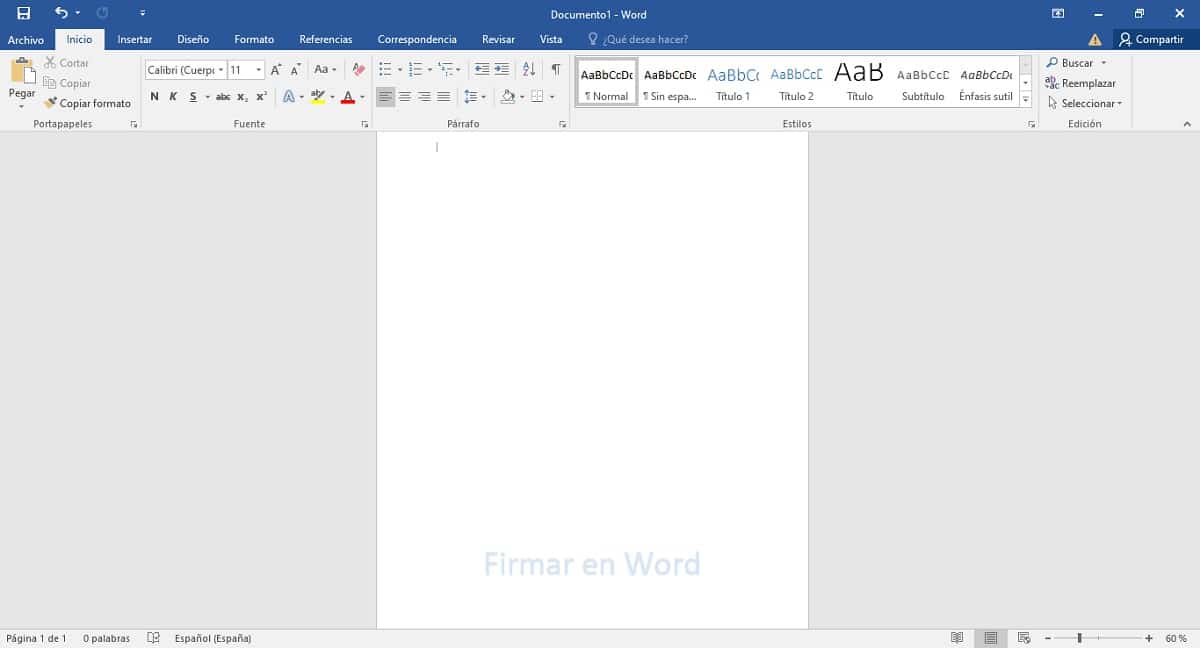
Pierakstīties programmā Word: personalizējiet un autentificējiet dokumentus
Kāpēc parakstīt dokumentu digitāli?
Izmantošana digitalizēti ar roku rakstīti paraksti parasti nodrošina dokumentu ar lielisku personisks oriģinalitātes pieskāriens. Tāpēc, digitalizējot mūsu ar roku rakstīto parakstu un saglabājot to kā attēlu, lai ievietotu to nepieciešamajos vai nepieciešamajos dokumentos, tas var būtiski mainīt jūsu trešo pušu pieņemšana.
Kamēr tiek izmantots ciparparaksts paaugstina dokumentu drošības un patiesuma līmenijo šis ir a šifrēts elektroniskais autentifikācijas zīmogs digitālā formātā. Ļoti noderīgi, jo īpaši ievietošanai e-pasta ziņojumos vai elektroniskajos dokumentos. Jo ciparparakstam ir jākalpo, lai garantētu, ka informācija nāk no parakstītāja un nav modificēta.
Tāpēc lielākā vai mazākā mērā tiek piedāvāti abi dokumentu parakstīšanas veidi garantijas par:
- Autentiskums
- Integritāte
- Es nenoraidu
- Sertifikācija
3 efektīvas metodes, kā pierakstīties programmā Word
Pašlaik uz MS Word biroja lietojumprogramma var izmantot sekojošo 3 efektīvas metodes lai panāktu pieņemamu paraksta efektu. Un tie ir šādi:
1 metode
- Manuāli uzzīmējiet parakstu uz papīra lapas un skenējiet to attēla failā (jpg, png vai citā). Vai arī, ja tas neizdodas, zīmējiet to digitāli, izmantojot jebkuru zīmēšanas programmu, piemēram, MS Paint.
- Atveriet MS Word lietojumprogrammu, noklikšķiniet uz pogas "Ievietot" > "Attēls", lai atlasītu izveidoto attēla failu, kurā ietverts paraksts.
- Uzrakstiet tekstu, ko pievienosim parakstam, un pēc tam atlasiet abus. Pēc tam mums būs jāatlasa ātro daļu galerija, lai saglabātu un izmantotu šo ģenerēto kopu kādā brīdī nākotnē.
Kā parādīts zemāk:
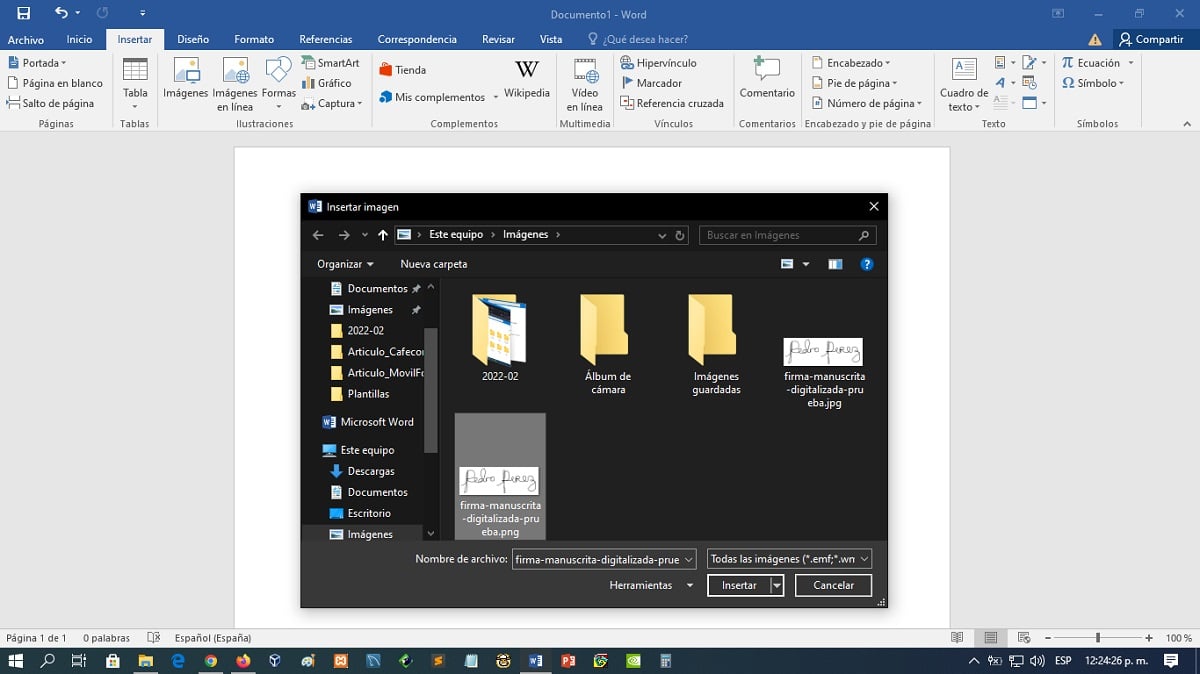
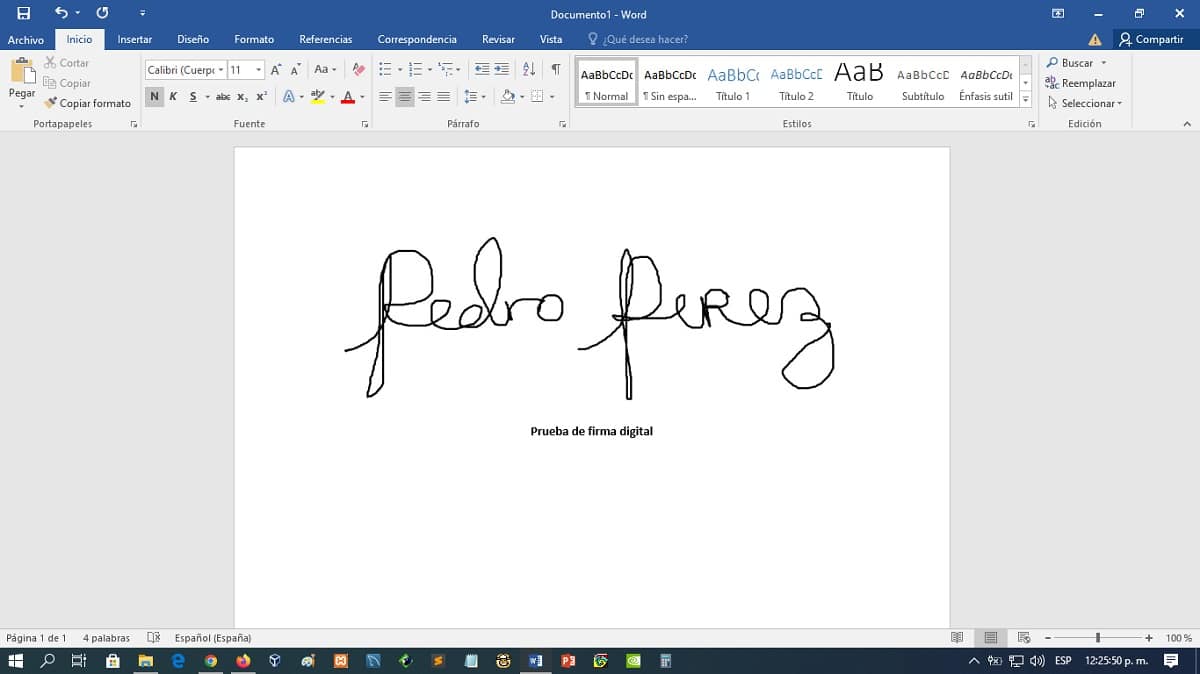
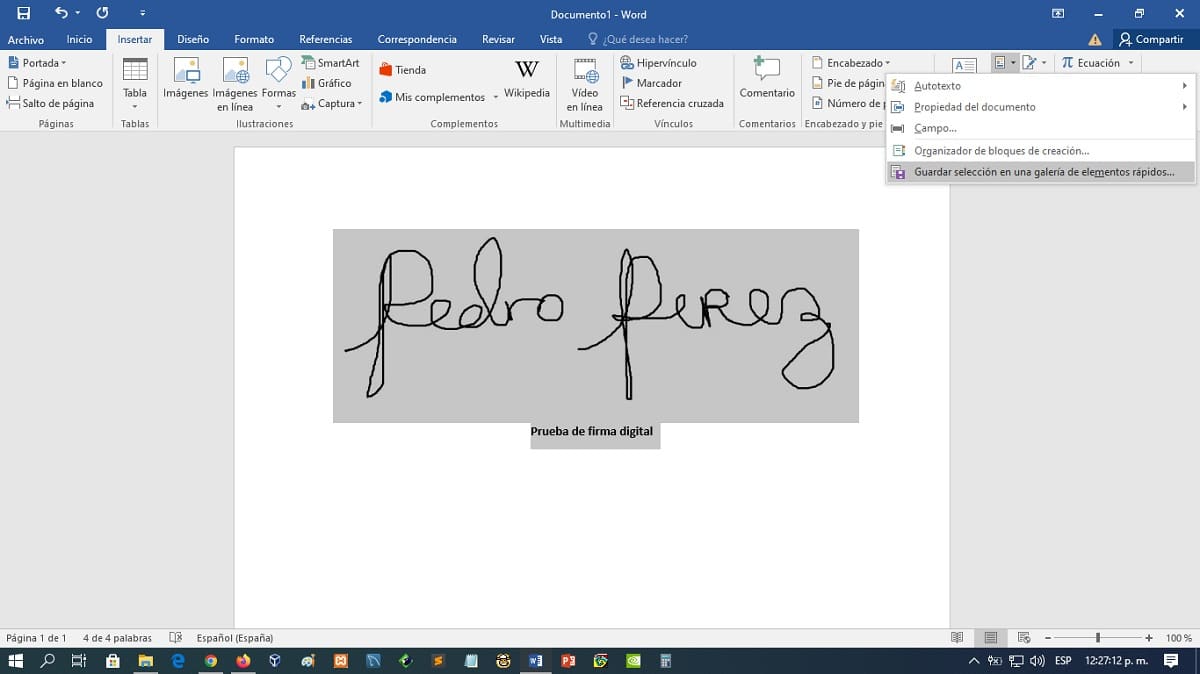
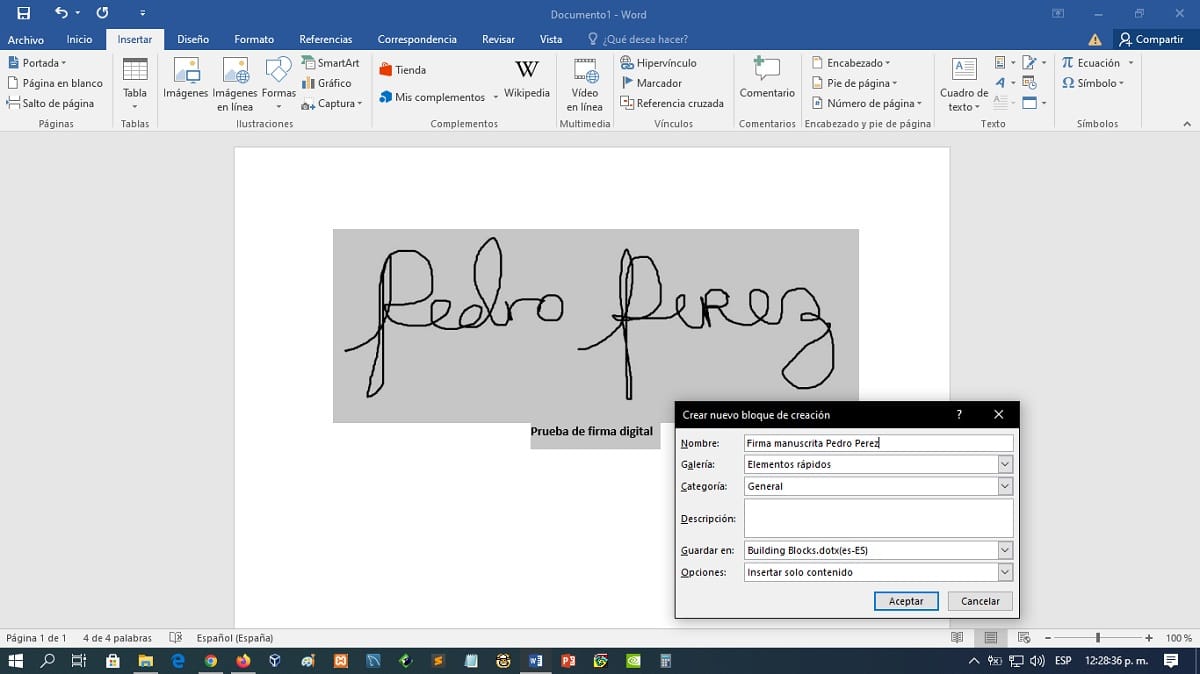
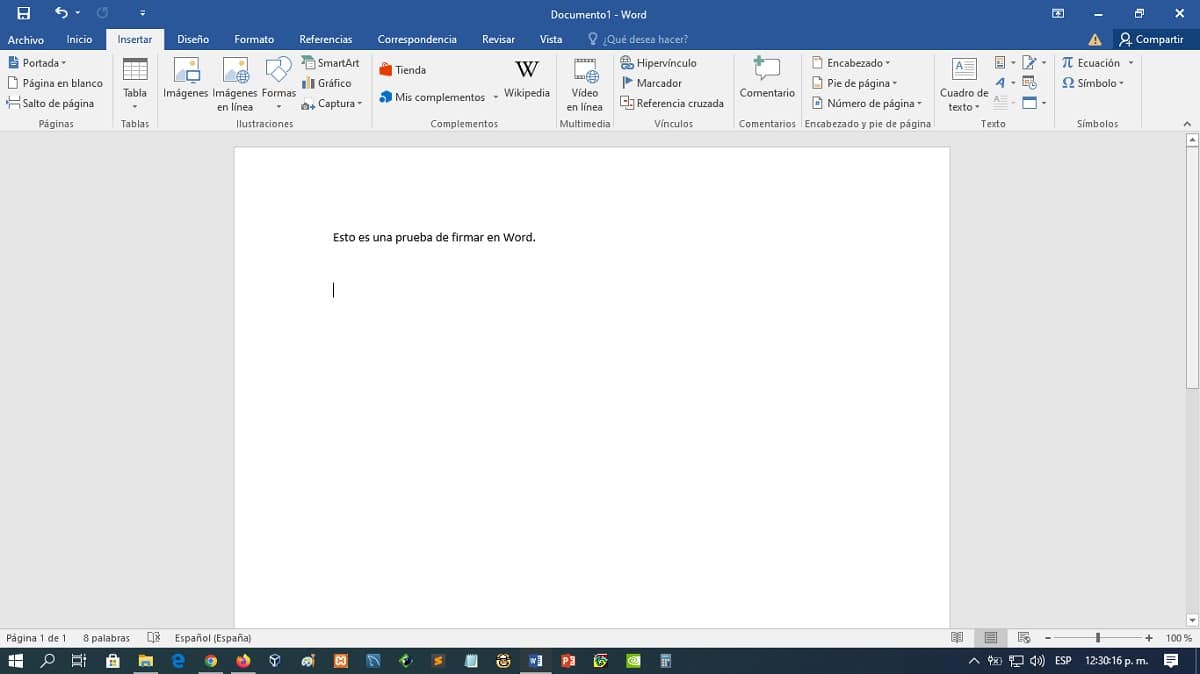
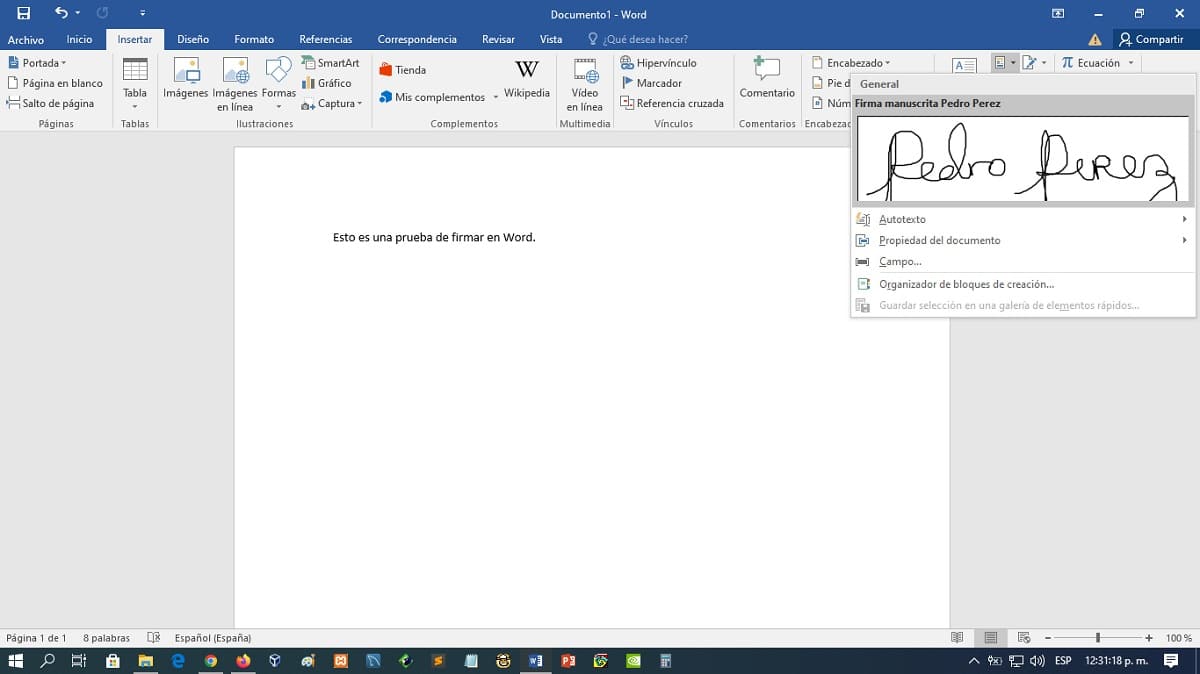
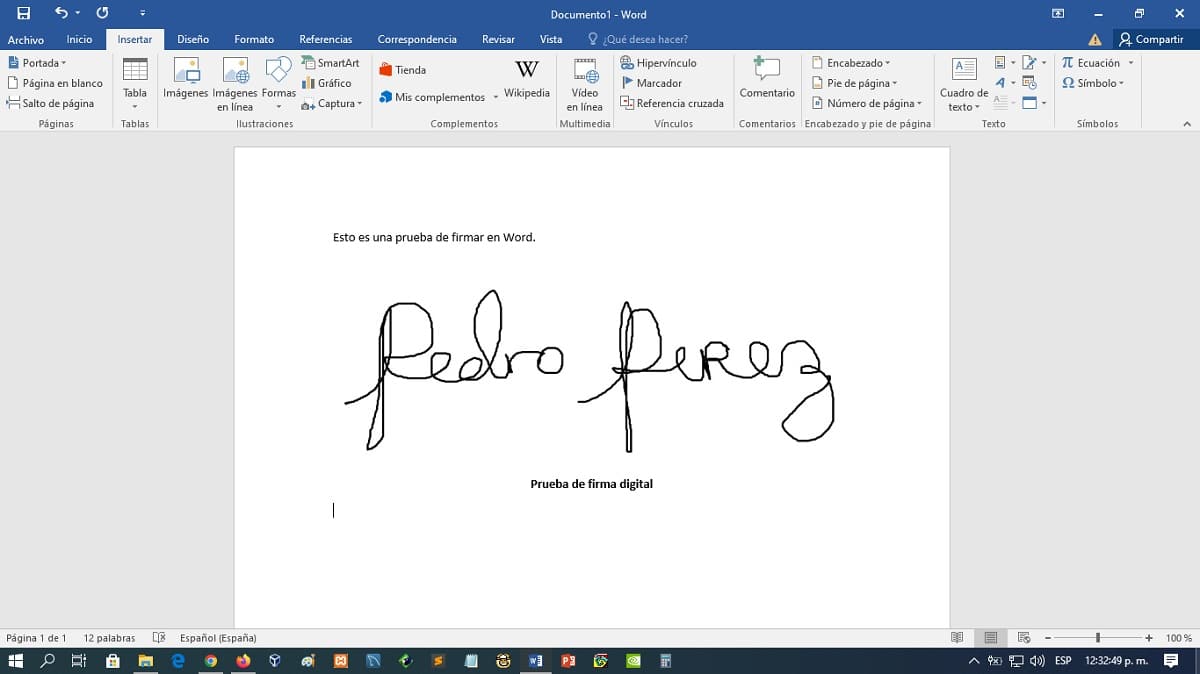
2 metode
Otra metode, kas ir vairāk nekā parakstīšana, ir izveidot dokumentu ar šim nolūkam atbilstošām atstarpēm. Šī metode galvenokārt ir noderīga, ja dokuments ir jānosūta, lai to parakstītu 1 vai vairākas personas. Un šī metode ir iekļauta Microsoft Word tiek saukts, Microsoft Office paraksta rinda.
Tas ir, šī metode piedāvā iespēju ievietot vienu vai vairākas paraksta rindiņas, lai nodrošinātu, ka dokuments ir labi strukturēts un parakstā ir vajadzīgā vieta.
Lai izpildītu šo metodi, rīkojieties šādi:
- Atveriet dokumentu, kas atrodas izstrādes procesā vai jau pabeigts, lai turpinātu tā modifikāciju.
- Novietojiet peles kursoru (peli) vietā, kur vēlamies, lai tiktu parādīta paraksta rindiņa.
- Iet un noklikšķiniet uz opcijas (ikonas) "Ievietot -> Microsoft Office paraksta līnija".
- Logā “Paraksta konfigurācija” aizpildiet pieprasītos laukus un pabeidziet, nospiežot pogu “Pieņemt”.
- Kad tas viss ir izdarīts, norādītā dokumenta punktā var tikt parādīta paraksta rindiņa. Par turpmāko dokumenta drukāšanu un parakstīšanu. Lai gan paraksta rindas vietā varat ievietot arī digitalizētu ar roku rakstītu parakstu, kā mēs paskaidrojām pirmajā metodē. Vai vienkāršāk, kā mēs paskaidrosim trešajā metodē.
Kā parādīts zemāk:
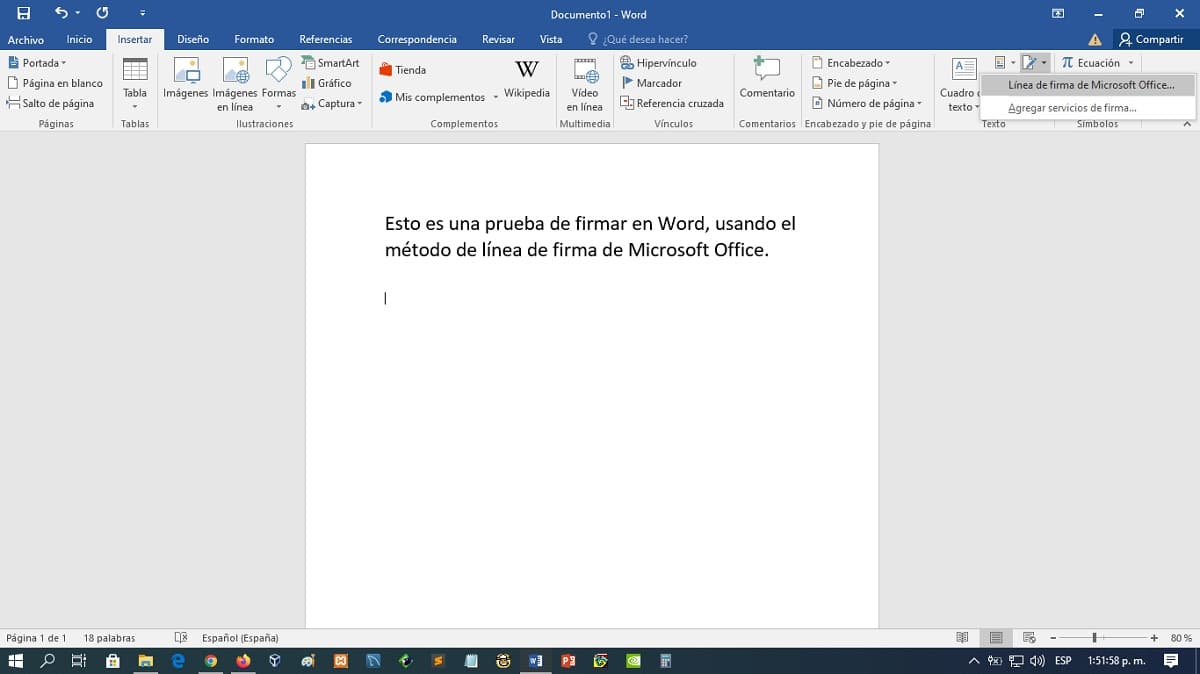
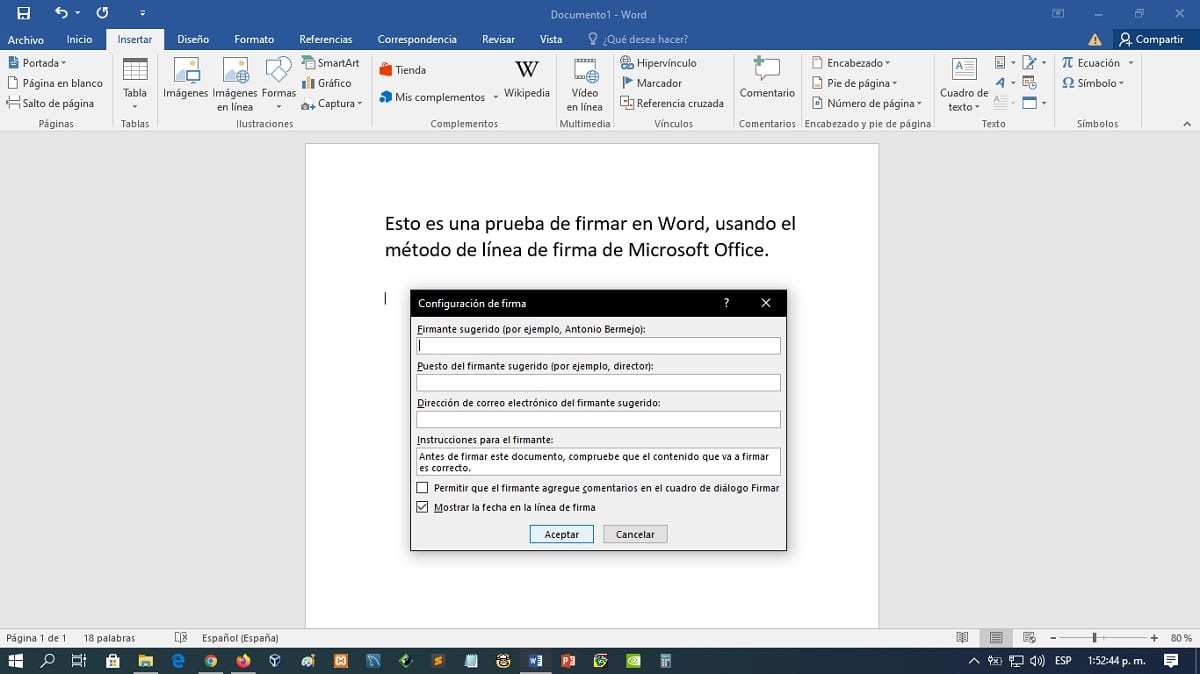
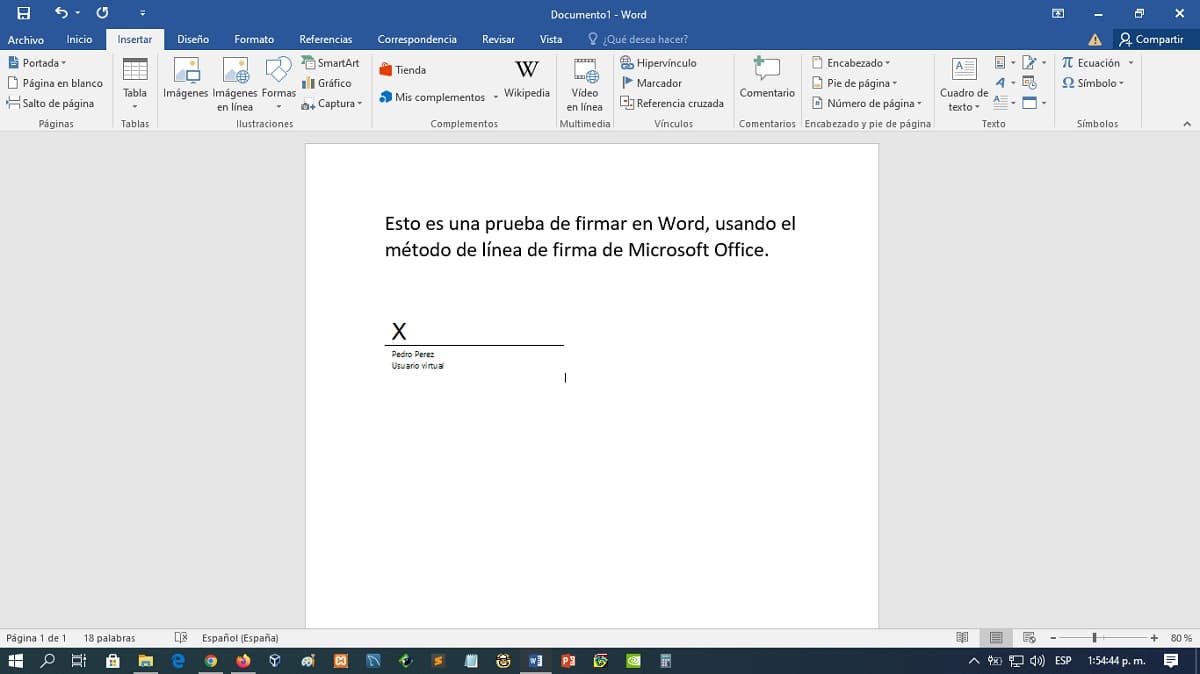
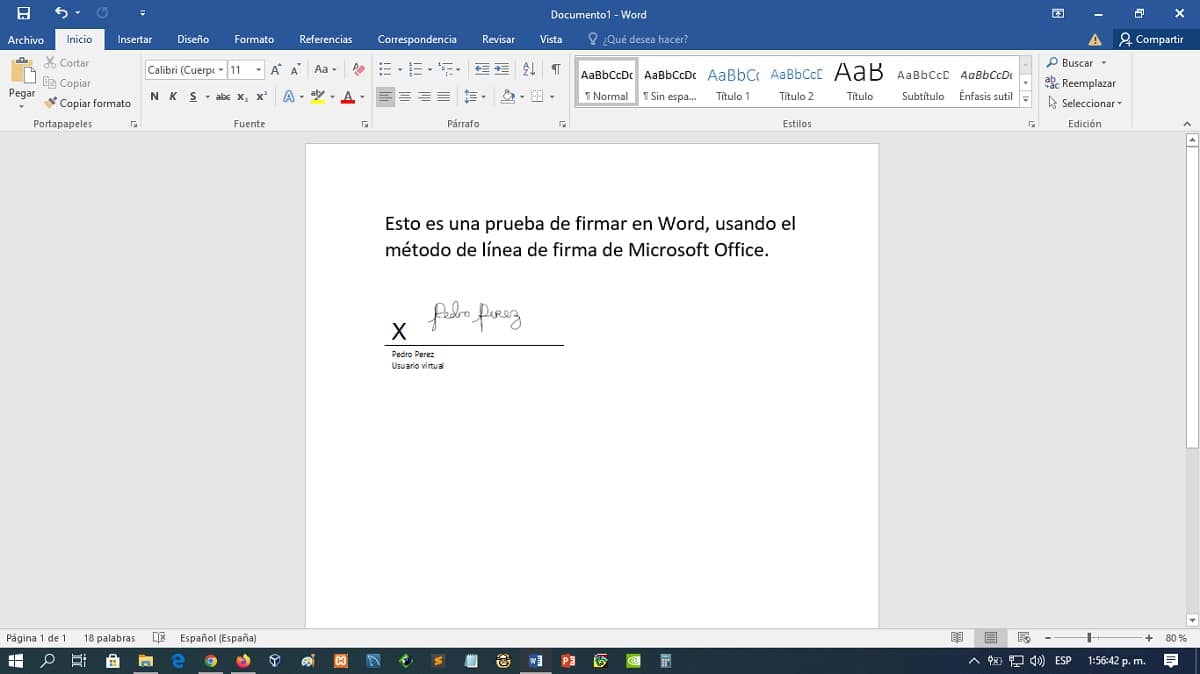
Gadījumā, ja vēlaties iedziļināties Izmantojot Microsoft Office paraksta līnijas līdzekli, iesakām izpētīt mūsu saistītā iepriekšējā ziņa.
3 metode
Visbeidzot, vienkāršākā, tiešākā un loģiskākā no visām metodēm, tas ir vienkārši izmantot attēla failu ar digitalizētu ar roku rakstītu parakstu, kā tas ir pirmajā metodē, un ievietot to kā vienkāršu attēlu vajadzīgajā pozīcijā dokumentā.
Kā parādīts zemāk:
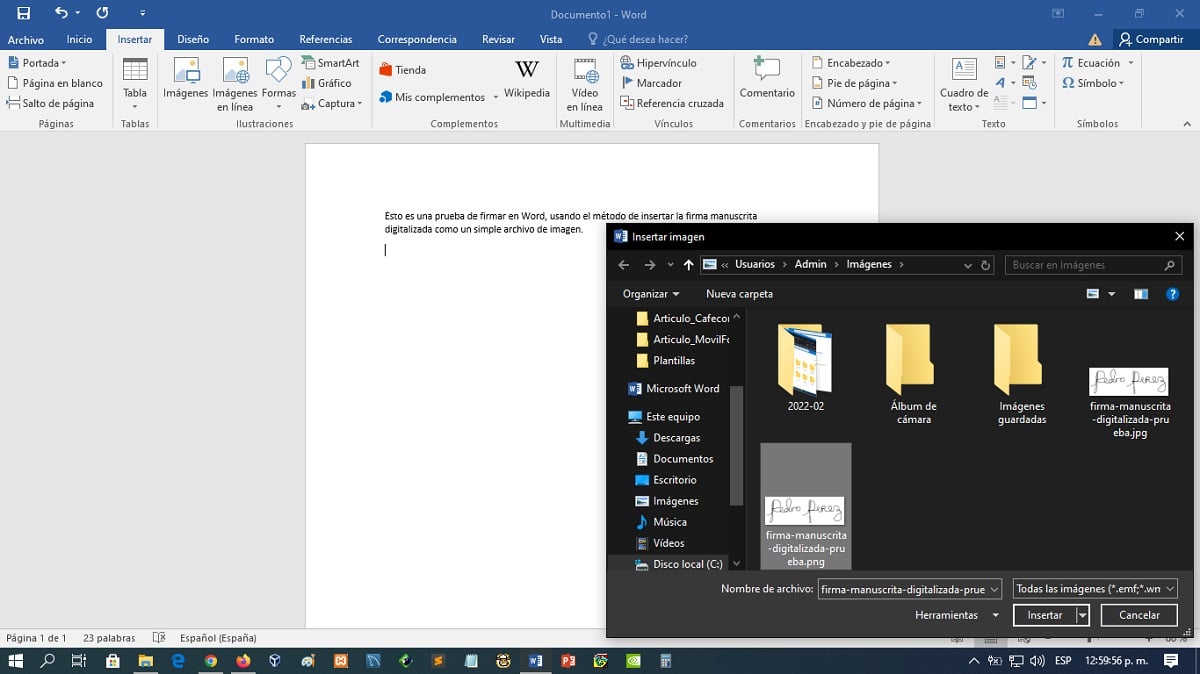
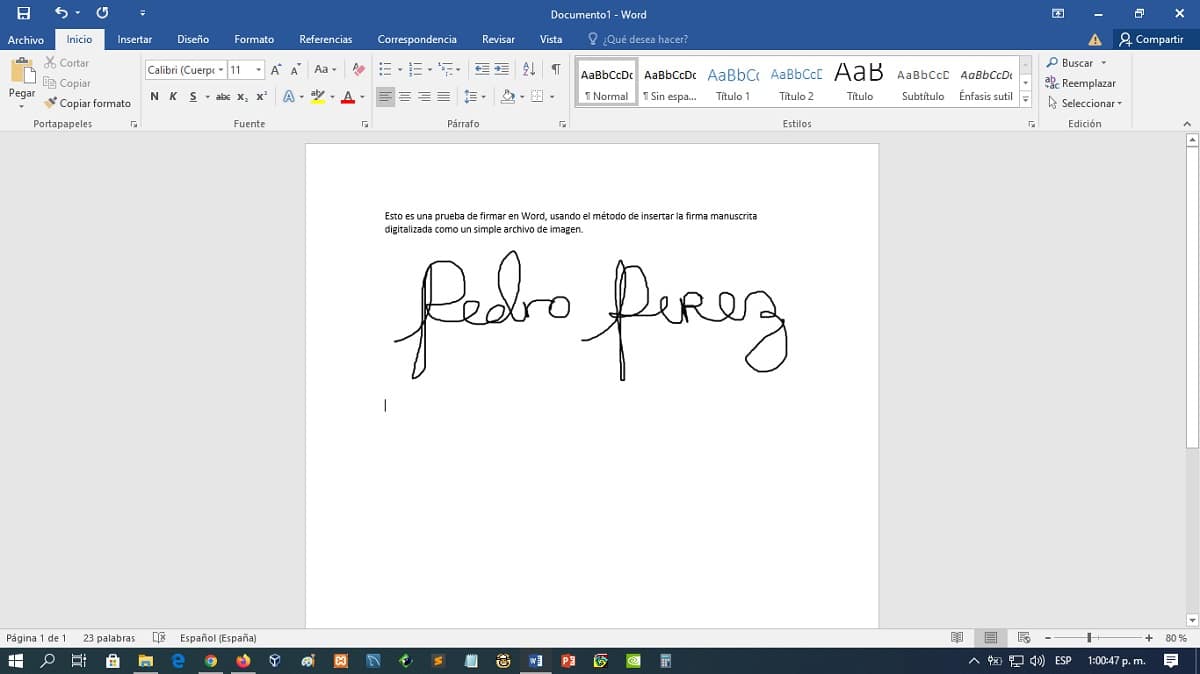
Visbeidzot, ja vēlaties izpētīt oficiāla informācija par "pierakstīšanos programmā Word", iesakām noklikšķināt uz tālāk norādītā saite.

Kopsavilkums
Rezumējot, kā redzams, «pierakstīties programmā Word» digitālajā režīmā ir ļoti viegli un var būt ļoti noderīgi, lai to vienkārši personalizētu vai izgreznotu, pārklājiet a juridiska prasība. Tā kā, kā jau minējām sākumā, dokumenta parakstīšana var garantēt autentifikācija, pārbaude un identifikācija to pašu, apstiprinot, ka parakstītāja ir sapratusi saturu un cita starpā sniedz savu piekrišanu.
Tāpēc tagad zinot šos 3 efektīvas metodes, jūs varēsiet efektīvi sasniegt šo mērķi.